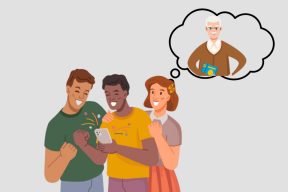Cele mai bune 5 soluții pentru afișele de contact care nu funcționează pe iPhone
Miscellanea / / August 17, 2023
Odată cu lansarea iOS 17, Apple a introdus Contact Postere caracteristică pentru utilizatorii de iPhone. Puteți seta o imagine pe ecran complet a contactului dvs. și puteți selecta un șablon care vă place. După selectare, posterul de contact va apărea ori de câte ori primiți un apel de la acele persoane de contact.

Dar unii utilizatori se plâng că afișele de contact nu funcționează pe iPhone-urile lor. Dacă și tu te confrunți cu același lucru, iată câteva soluții de funcționare care să te ajute să repari posterele de contact care nu funcționează pe iPhone.
1. Activați Partajarea numelui și a fotografiilor
Prima soluție pe care o recomandăm este să verificați dacă Partajarea numelui și a fotografiilor este activată pentru cartela dvs. de contact. Acesta este momentul în care afișul de contact nu este vizibil pentru ceilalți în timp ce apelați sau nu puteți vedea afișul de contact al cuiva. Iată cum să verificați și să activați același lucru.
Pasul 1: Deschideți aplicația Contacte pe iPhone.
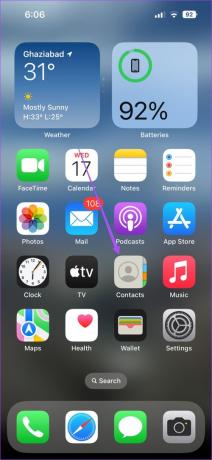
Pasul 2: Atingeți Cardul de contact din partea de sus.
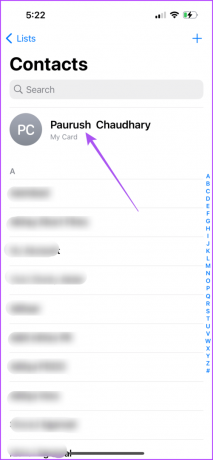
Pasul 3: Atingeți Fotografie de contact și Poster.

Pasul 4: Atingeți comutatorul de lângă Partajare nume și fotografii pentru a activa funcția.
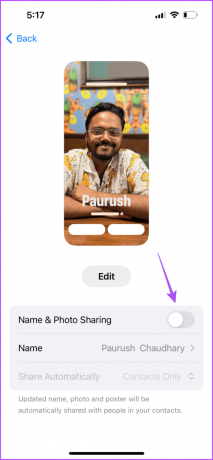
Pasul 5: Asigurați-vă că opțiunea Partajare automată este selectată la Numai Contacte.
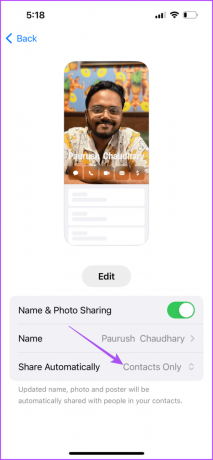
Pasul 6: Reveniți și verificați dacă problema este rezolvată.
2. Ștergeți și adăugați din nou posterul de contact
Dacă fotografia și posterul de contact sunt încă dezactivate pe iPhone, puteți șterge și adăuga din nou posterul de contact. Iată cum.
Pasul 1: Deschideți aplicația Contacte pe iPhone.
Pasul 2: Selectați numele contactului al cărui poster de contact nu este vizibil.
Pasul 3: Atingeți Fotografie și Poster de contact sub numele contactului.
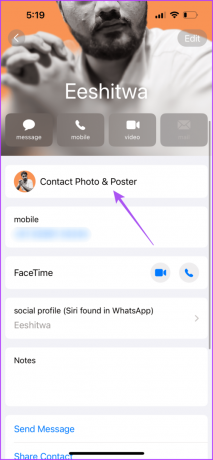
Pasul 4: Glisați în sus designul posterului de contact selectat și atingeți pictograma Ștergere pentru a-l elimina.
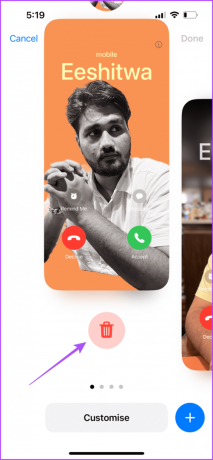
Pasul 5: Apăsați din nou pe Ștergeți în partea de jos pentru a confirma.
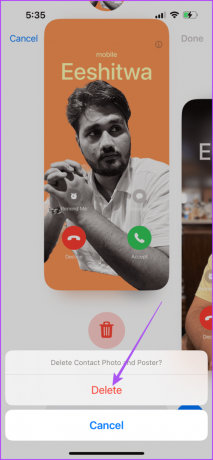
Pasul 6: Atingeți pictograma Plus din colțul din dreapta jos pentru a adăuga din nou posterul de contact.

Pasul 7: Când ați adăugat, atingeți Terminat în colțul din dreapta sus pentru a confirma.

Verificați dacă problema este rezolvată.
3. Verificați dacă iMessage este activat
O altă soluție sugerată de câțiva utilizatori este verificarea dacă iMessage este activat pe iPhone. Aceasta este o soluție care pare să fi funcționat pentru unii dintre acei utilizatori care se confruntă cu aceeași problemă. Iată cum să verificați același lucru.
Pasul 1: Deschideți aplicația Setări pe iPhone.

Pasul 2: Derulați în jos și atingeți Mesaje.

Pasul 3: Derulați în jos și verificați dacă iMessage a fost activat pe iPhone.
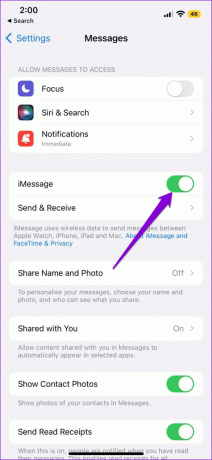
Dacă nu, atingeți comutatorul de lângă iMessage pentru a-l activa.
Pasul 4: Închideți aplicația Setări și verificați dacă problema este rezolvată.
Puteți citi și postarea noastră pe cele mai bune modalități de a vă ascunde mesajele pe iPhone.
4. Actualizați iOS
Dacă încă vă confruntați cu problema, aceasta s-ar putea datora unei erori în versiunea actuală a iOS pe modelul dvs. de iPhone. Așa că vă recomandăm să actualizați software-ul, mai ales dacă utilizați versiunea beta publică a iOS 17.
Pasul 1: Deschideți aplicația Setări pe iPhone.

Pasul 2: Derulați în jos și atingeți General.

Pasul 3: Atingeți Actualizare software.

Pasul 4: Dacă este disponibilă o actualizare, descărcați-o și instalați-o.
Pasul 5: Odată terminat, verificați dacă problema este rezolvată.
5. Resetează toate setările
Aceasta este o soluție avansată și ar trebui utilizată numai dacă niciuna dintre soluții nu a funcționat pentru dvs. până acum. După ce resetați toate setările de pe iPhone, va trebui să vă conectați din nou la contul Apple.
Pasul 1: Deschideți aplicația Setări pe iPhone.

Pasul 2: Derulați în jos și atingeți General.

Pasul 3: Derulați în jos în jos și selectați Transfer sau Resetare iPhone.
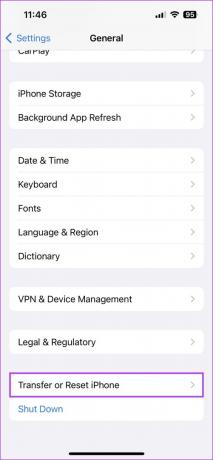
Pasul 4: Atingeți Resetare în partea de jos.
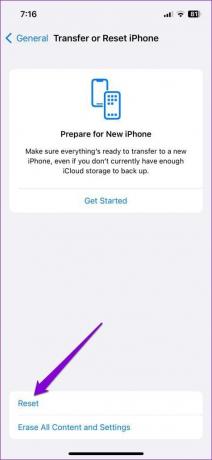
Pasul 5: Selectați Resetare toate setările.
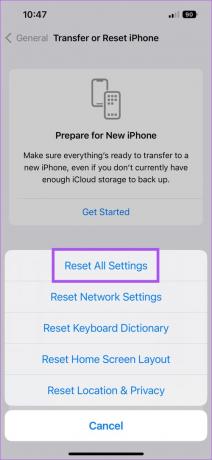
Pasul 6: Introduceți parola iPhone pentru a vă autentifica.
Pasul 7: Apăsați din nou pe Resetare toate setările în partea de jos pentru a confirma.
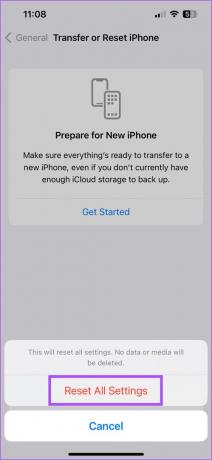
Pasul 8: Odată terminat, verificați dacă problema este rezolvată.
Utilizați afișe de contact pe iPhone
Aceste soluții vă vor ajuta să remediați afișele de contact care nu funcționează pe iPhone. iOS 17 a introdus câteva funcții suplimentare pentru a îmbunătăți experiența utilizatorului. Dar am pregătit și o listă de cele mai bune funcții ascunse ale iOS 17 de care s-ar putea să nu fii conștient. Verificați postarea noastră.
Ultima actualizare pe 17 august 2023
Articolul de mai sus poate conține link-uri afiliate care ajută la sprijinirea Guiding Tech. Cu toate acestea, nu afectează integritatea noastră editorială. Conținutul rămâne imparțial și autentic.